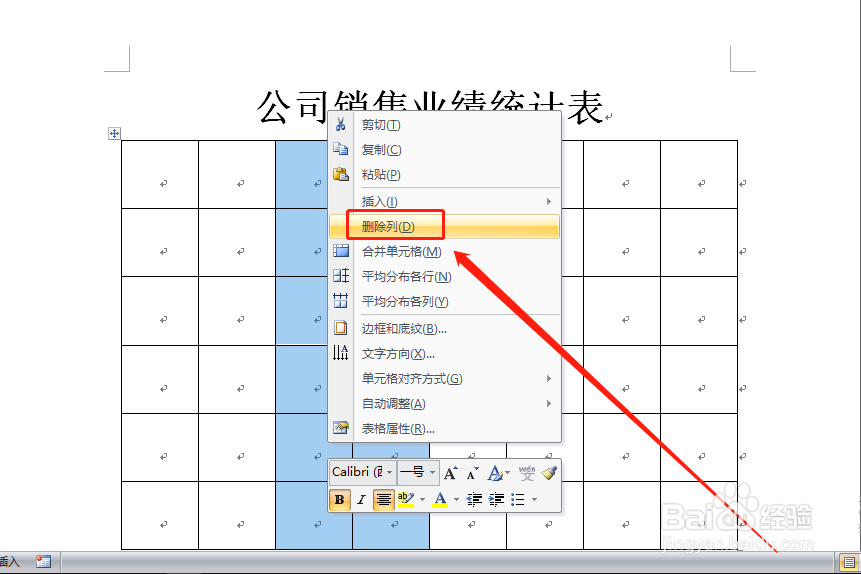1、打开word文档。
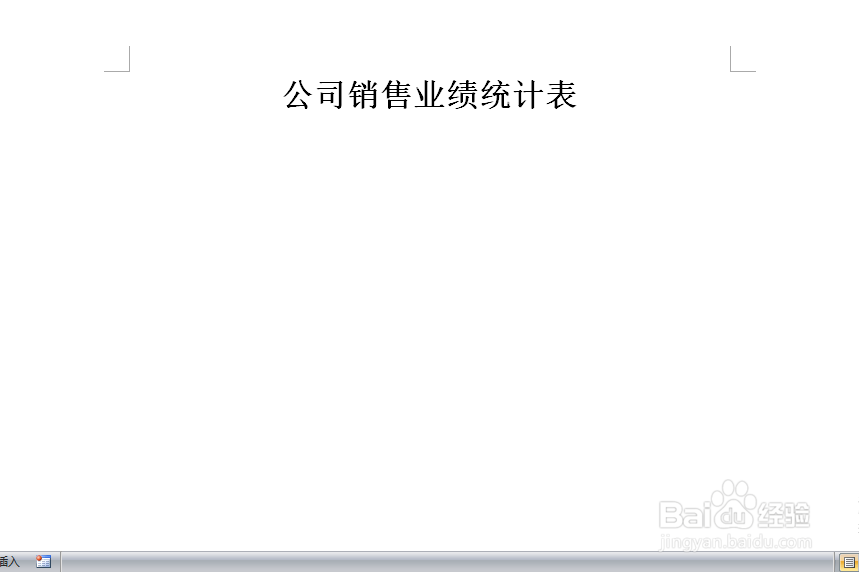
2、点击“插入—表格”。
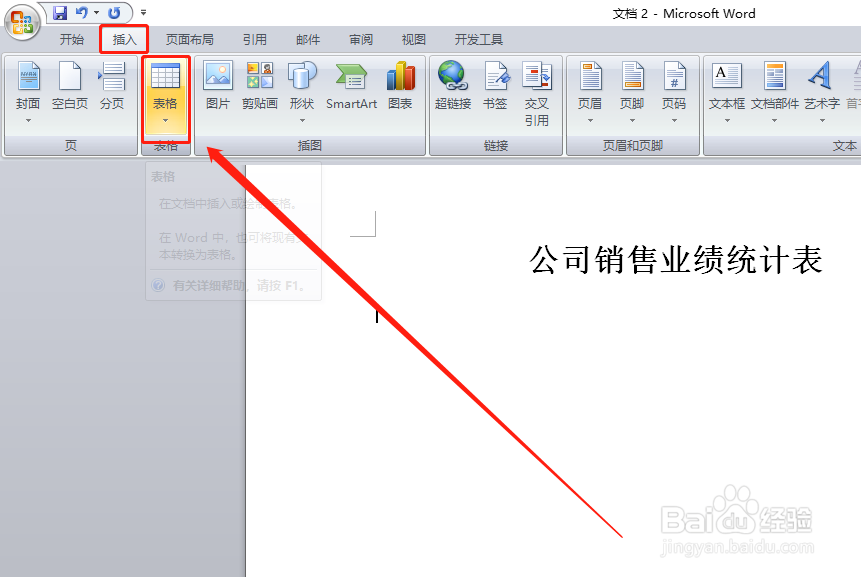
3、点击“表格”下面的小箭头,弹出下拉菜单。
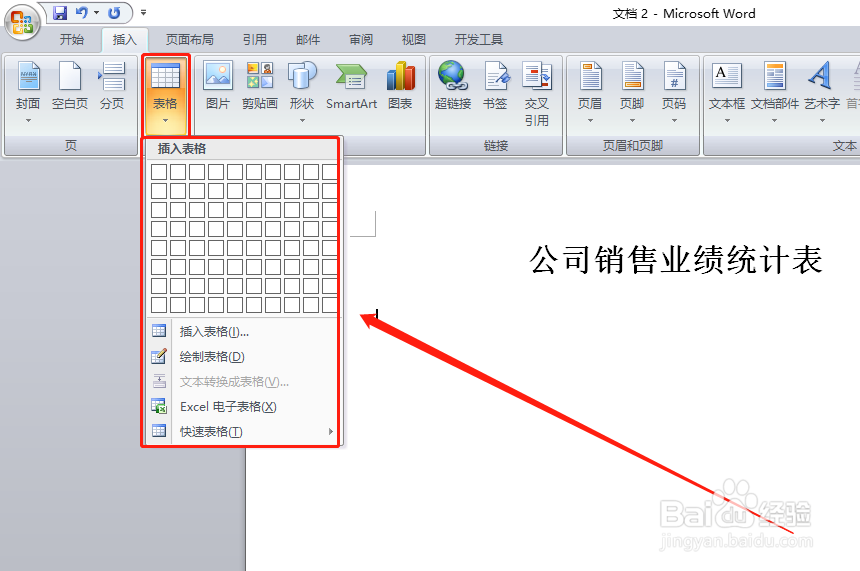
4、然后利用自动插入或点击“插入表格”,制作出想要的表格。具体表格制作,请参考下面链接。
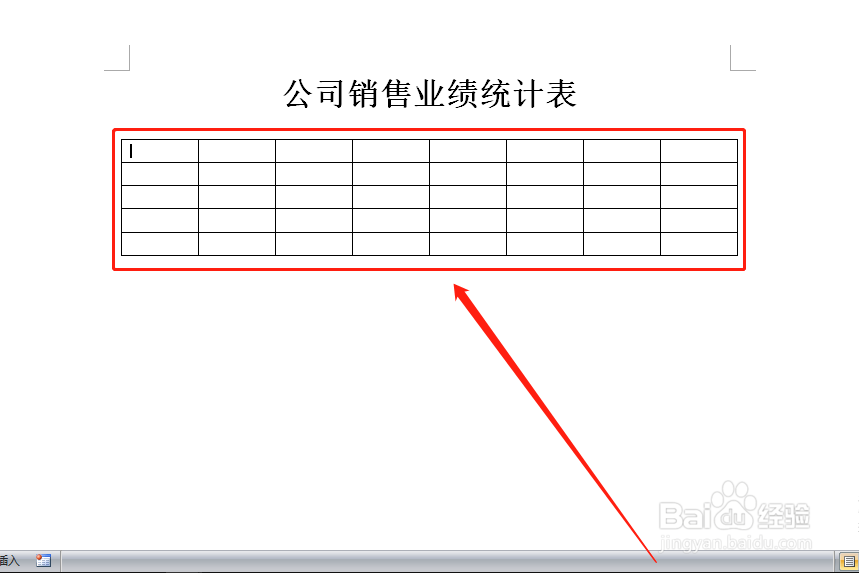
5、删除行或列之前,请务必对输入数据认真审核,以免造成损失。选择要删除的行,要删除几行就选几行。
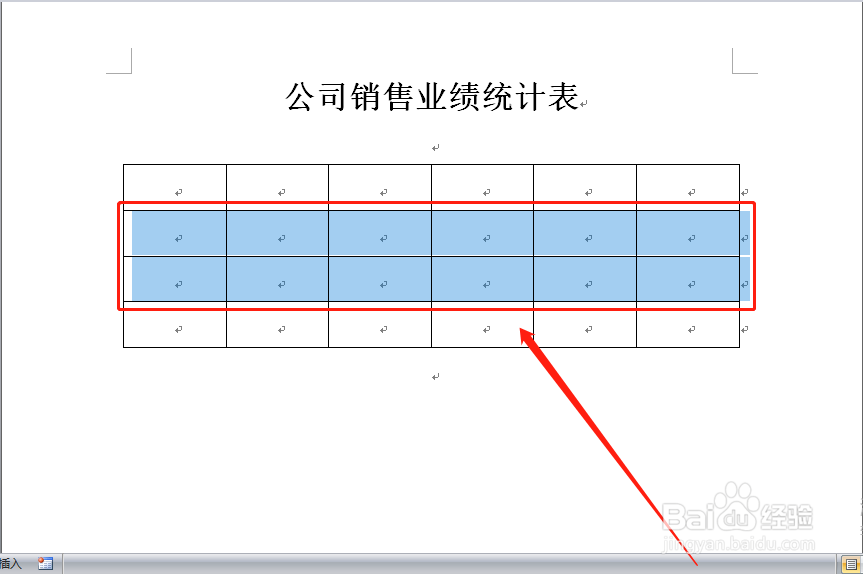
6、然后在上面右键,在右键菜单中点击“删除行”。
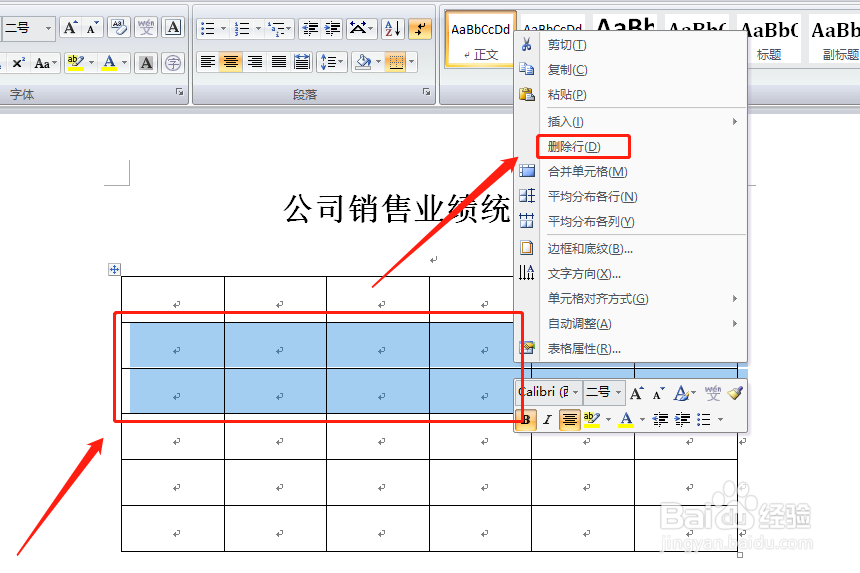
7、选择的行就被删除了。
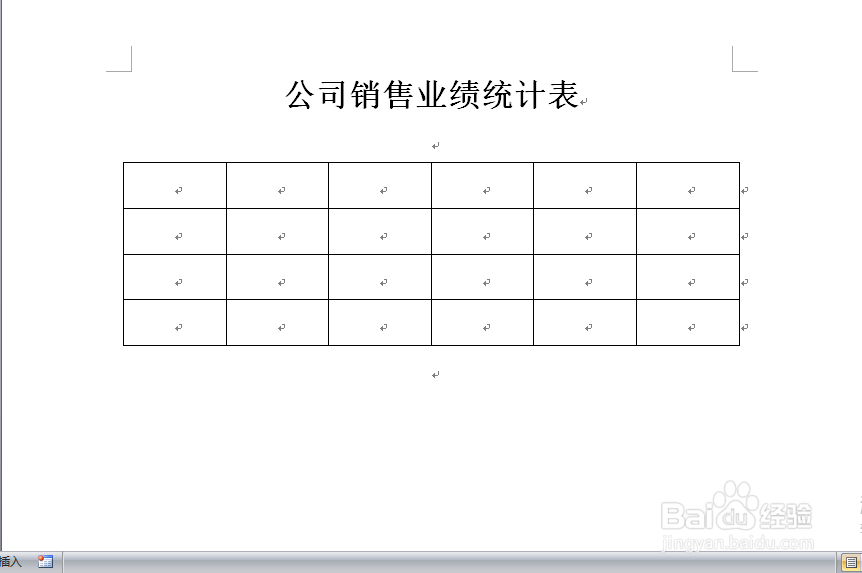
8、删除列的方法步骤一样:选定要删除的列,然后右键,并在右键菜单中点击“删除列”即可。
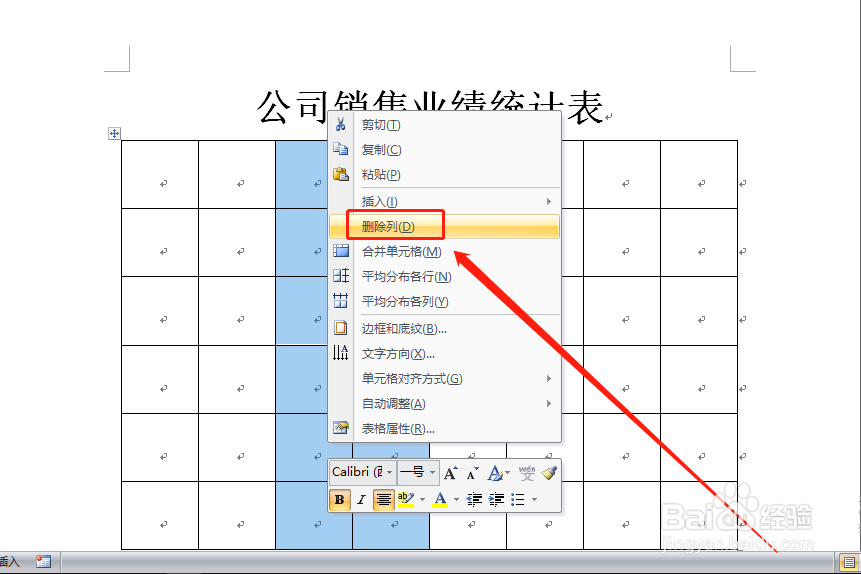
时间:2024-11-13 07:28:52
1、打开word文档。
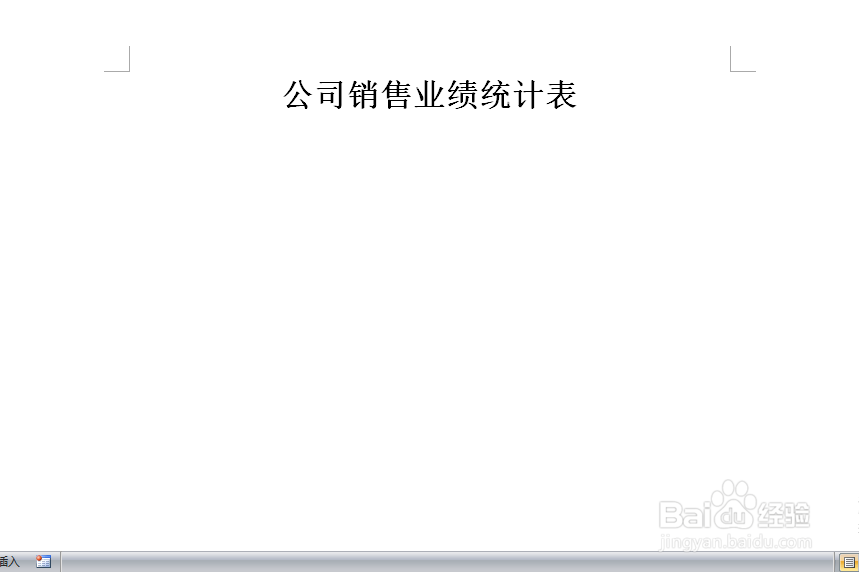
2、点击“插入—表格”。
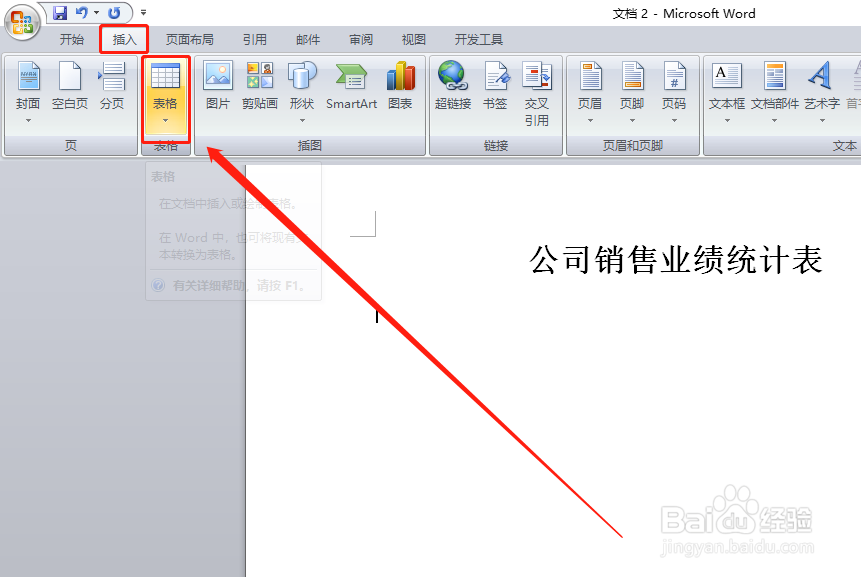
3、点击“表格”下面的小箭头,弹出下拉菜单。
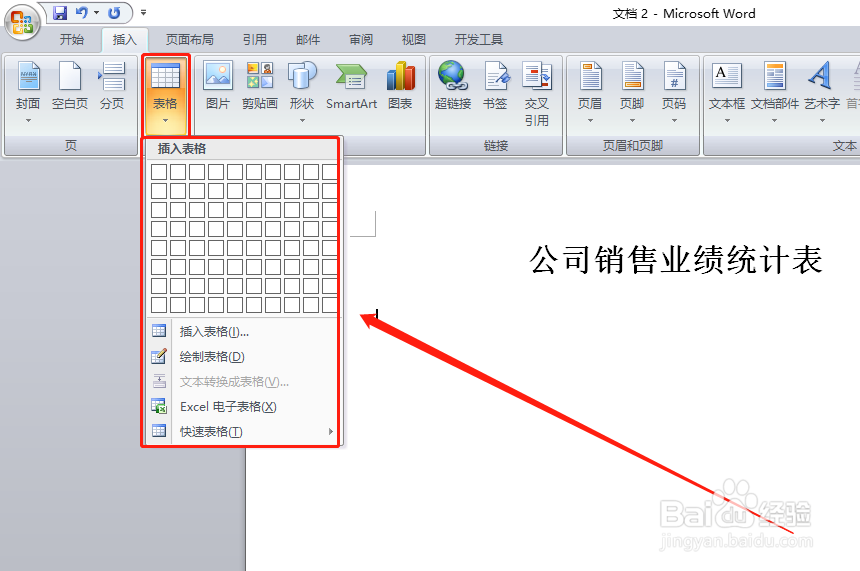
4、然后利用自动插入或点击“插入表格”,制作出想要的表格。具体表格制作,请参考下面链接。
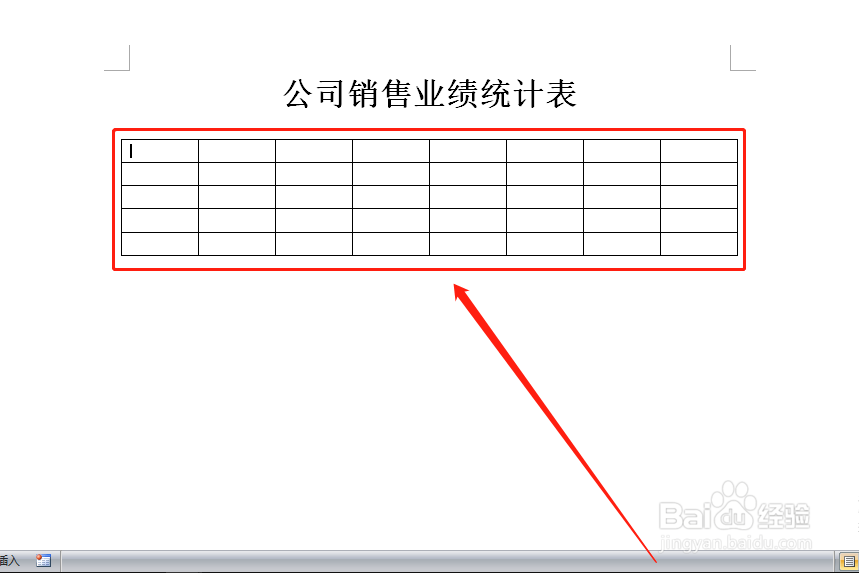
5、删除行或列之前,请务必对输入数据认真审核,以免造成损失。选择要删除的行,要删除几行就选几行。
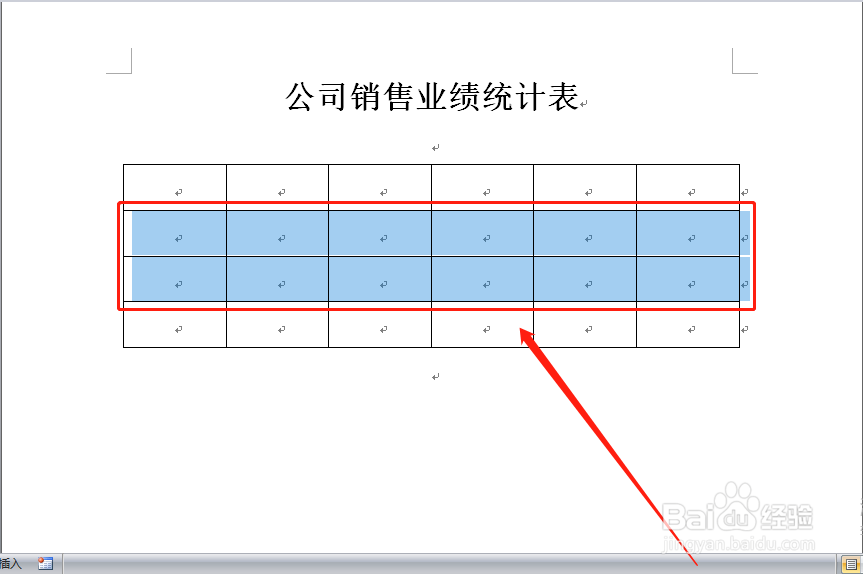
6、然后在上面右键,在右键菜单中点击“删除行”。
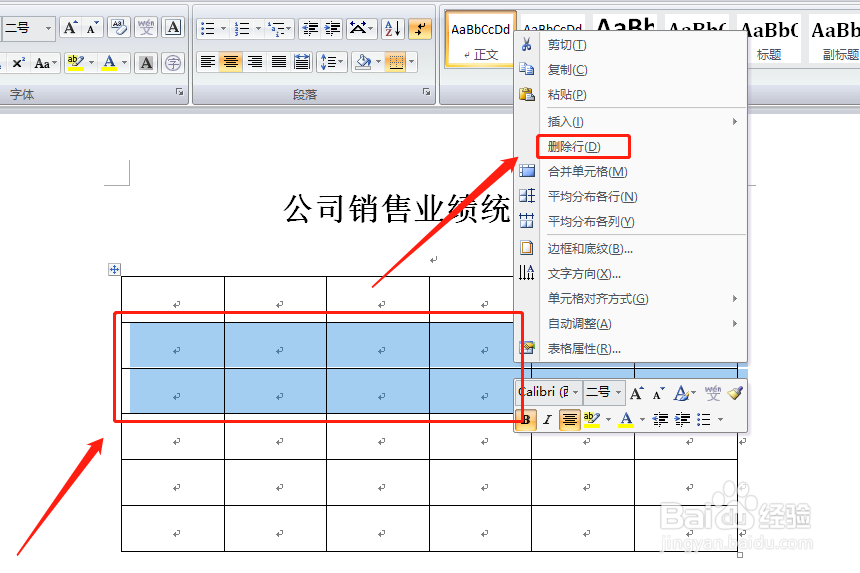
7、选择的行就被删除了。
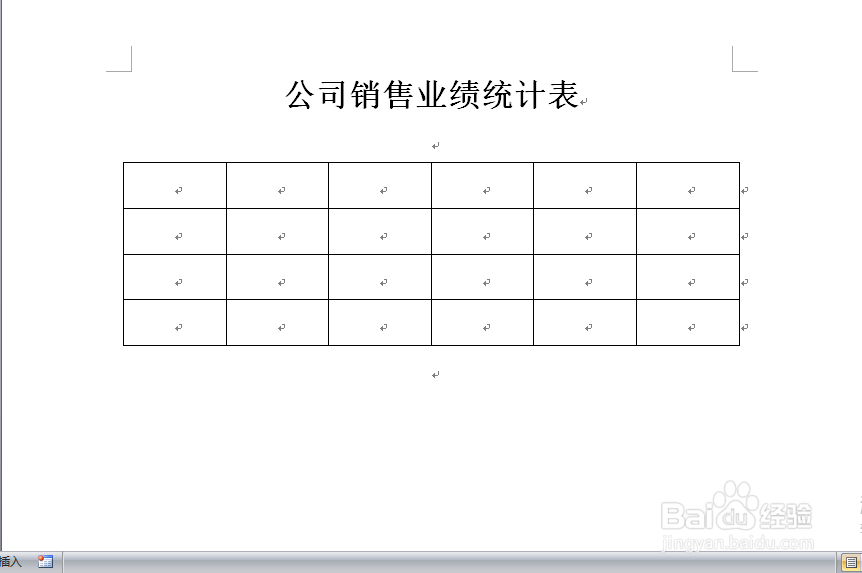
8、删除列的方法步骤一样:选定要删除的列,然后右键,并在右键菜单中点击“删除列”即可。